 |
Deze tutorial is auteursrechtelijk beschermd door Linette, alle rechten voorbehouden.
Elke verspreiding, zonder voorafgaande schriftelijke toestemming is geheel verboden.
Elke gelijkenis met een andere tutorial is puur toeval.
Deze les is geschreven in PSP X3 op 12-11-2012.
Ik heb de persoonlijke toestemming van Linette om haar lessen te vertalen uit het Frans.
Wil je deze vertaling linken, dan moet je Linette daarvoor persoonlijk toestemming om vragen!!!
Ik ben alleen maar de vertaler, de auteursrechten liggen volledig bij Linette.
Merci beaucoup Linette, que je pouvez traduire vos leçons
en Néerlandais
Claudia.
Wat hebben we nodig voor deze les :
-
De materialen uit het rar-bestand.
-
PSP 15, maar de les kan ook in een eerdere versie gemaakt worden.
De gebruikte filters in deze les :
- Freeware filters - Tripolis : Hier.
- AP 01 [Innovations] - Lines - SilverLining : Hier.
- Toadies - What Are You? : Hier en Hier.
De materialen voor deze les kan je downloaden door op onderstaande button te klikken :
Klik op de onderstaande banner van Linette om naar de originele les te gaan :
 |
In deze les worden de volgende kleuren gebruikt :
#1E192B  #F9F4FA
#F9F4FA 
Zet je Voorgrondkleur op de kleur : #1E192B
en je Achtergrondkleur op : #F9F4FA
Het masker openen we in PSP zelf.
OPGELET : Je zult een verschil zien tenopzichte van het originele plaatje van de les van Linette door de selecties. Linette weet niet op PSP15 hiervan de oorzaak is. Het voorbeeld helemaal onderin op haar pagina is gemaakt met PSP 13 (net zoals mijn uitwerking) en daar kun je het verschil goed zien. |

1. Open uit de materialen het bestand : alpha_charlotte.
(dit is geen leeg bestand, de selecties zitten in het alfakanaal)
Venster - Dupliceren.
Sluit het originele bestand, we werken verder op de kopie.
Lagen - Eigenschappen en hernoem de kopie "Achtergrond".
Maak van je Voorgrondkleur een Verloop met deze instellingen :
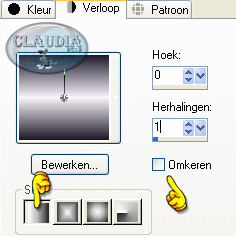 |
Vul je bestandje met dit Verloop.

2. Effecten - Insteekfilters - Freeware filters - Tripolis :
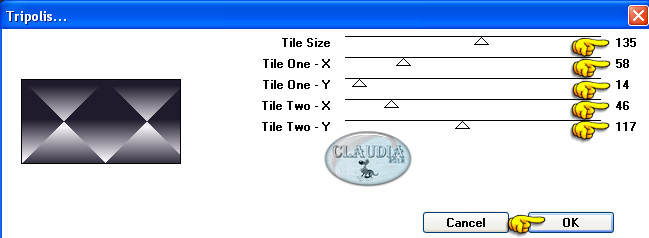 |
Pas dit filter nogmaals toe met dezelfde instellingen.

3. Lagen - Dupliceren.
Afbeelding - Spiegelen.
Afbeelding - Omdraaien.
Lagen - Eigenschappen en zet de Laagdekking van deze laag op : 50%.
Lagen Samenvoegen - Zichtbare lagen samenvoegen.
Aanpassen - Scherpte - Verscherpen.

4. Selecties - Selectie laden/opslaan - Selectie laden uit alfakanaal :
 |
Selecties - Laag maken van selectie.
Selecties - Niets selecteren.
Effecten - 3D Effecten - Slagschaduw :
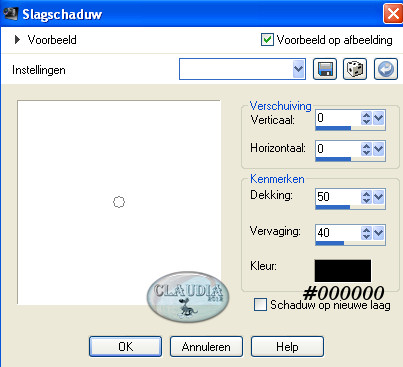 |
Lagen - Eigenschappen en zet de Mengmodus van deze laag op : Overlay
(of neem een andere instellingen naargelang de door jouw gekozen kleuren)
Effecten - Insteekfilters - AP 01 [Innovations] - Lines - SilverLining :
![Instellingen filter AP 01 [Innovations] - Lines - SilverLining](../../images/Vertaalde_Lessen/Linette/Charlotte/Plaatje7.jpg) |

5. Activeer de onderste laag in je Lagenpallet (= Samengevoegd).
Selecties - Selectie laden/opslaan - Selectie laden uit alfakanaal :
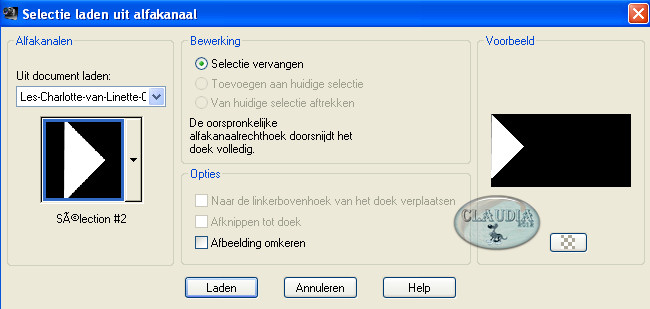 |
Selecties - Laag maken van selectie.
Effecten - 3D Effecten - Slagschaduw : de instellingen staan goed.
Selecties - Wijzigen - Inkrimpen :
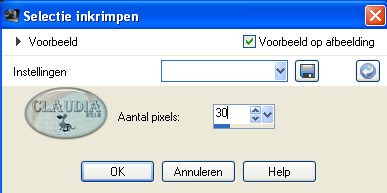 |
Klik nu 1 x op de DELETE toets op je toetsenbord.
Selecties - Niets selecteren.
Lagen - Eigenschappen en zet de Mengmodus van deze laag op : Overlay
(of neem een andere instelling)
Effecten - 3D Effecten - Slagschaduw : de instellingen staan nog steeds goed.

6. Effecten - Afbeeldingseffecten - Naadloze herhaling :
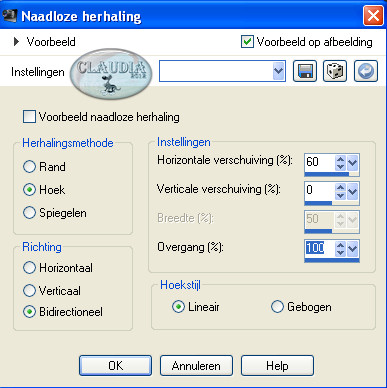 |
Effecten - Insteekfilters - AP 01 [Innovations] - Lines - SilverLining :
![Instellingen filter AP 01 [Innovations] - Lines - SilverLining](../../images/Vertaalde_Lessen/Linette/Charlotte/Plaatje11.jpg) |
Aanpassen - Scherpte - Verscherpen.
Lagen - Dupliceren.
Afbeelding - Spiegelen.
Lagen - Samenvoegen - Omlaag samenvoegen.

7. Activeer nu terug de onderste laag in je Lagenpallet.
Selecties - Selectie laden/opslaan - Selectie laden uit alfakanaal :
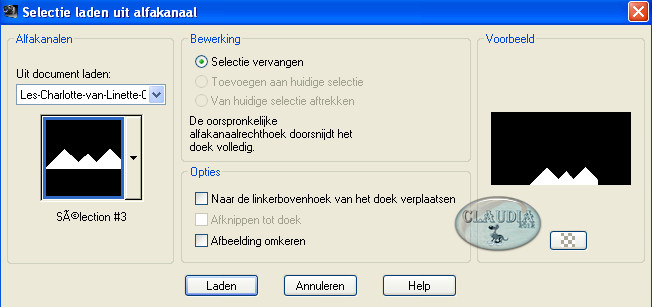 |
Selecties - Laag maken van selectie.
Selecties - Niets selecteren.
Effecten - Insteekfilters - AP 01 [Innovations] - Lines - SilverLining :
![Instellingen filter AP 01 [Innovations] - Lines - SilverLining](../../images/Vertaalde_Lessen/Linette/Charlotte/Plaatje13.jpg) |
Lagen - Dupliceren.
Afbeelding - Omdraaien.
Afbeelding - Spiegelen.
Lagen - Samenvoegen - Omlaag samenvoegen.
Lagen - Eigenschappen en zet de Mengmodus van deze laag op : Zacht licht.
Aanpassen - Scherpte - verscherpen.

8. Activeer nu de bovenste laag in je Lagenpallet.
Lagen - Nieuwe rasterlaag.
Selecties - Selectie laden/opslaan - Selectie laden uit alfakanaal :
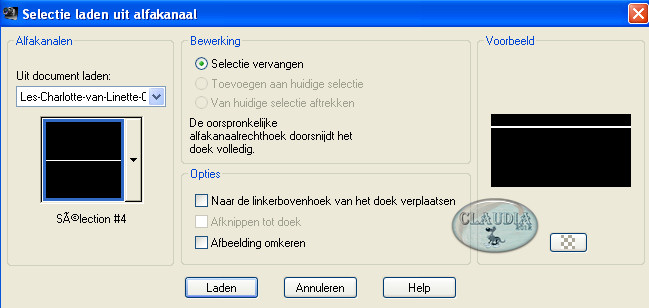 |
Vul de selectie met je Achtergrondkleur : #F9F4FA.
Selecties - Niets selecteren.
Effecten - Afbeeldingseffecten - Naadloze herhaling :
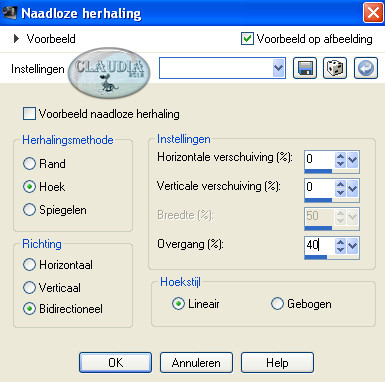 |
Effecten - Insteekfilters - Toadies - What Are You? :
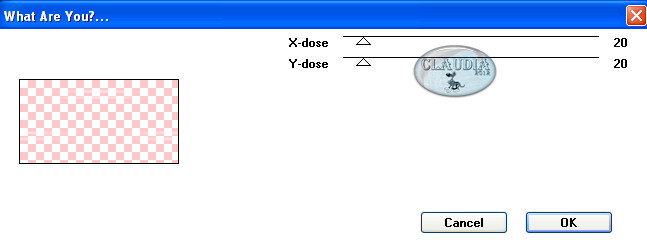 |

9. Zo ziet ons Lagenpallet er tot nu toe uit :
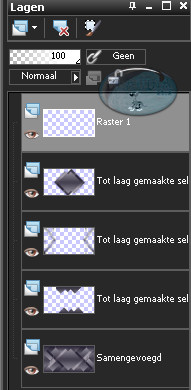 |

10. Activeer terug de onderste laag in je Lagenpallet.
Lagen - Nieuwe rasterlaag.
Vul deze laag met je Achtergrondkleur : #F9F4FA.
Open uit de materialen het masker : Narah_Abstract029 en minimaliseer het.
Ga terug naar je werkje.
Lagen - Nieuwe maskerlaag - Uit afbeelding :
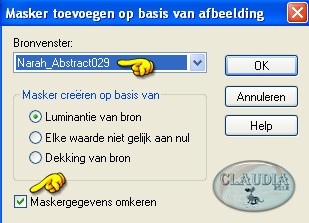 |
Aanpassen - Scherpte - Verscherpen.
Lagen - Samenvoegen - Groep samenvoegen.
Lagen - Eigenschappen en zet de Laagdekking van deze laag op : 55%.
Effecten - Vervormingseffecten - Golf :
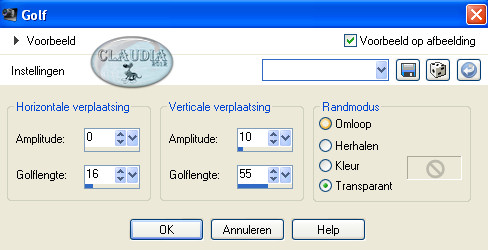 |
Lagen - Samenvoegen - Zichtbare lagen samenvoegen.
Lagen - Eigenschappen en hernoem deze laag "Achtergrond".

11. Lagen - Dupliceren.
Effecten - Geometrische effecten - Cirkel :
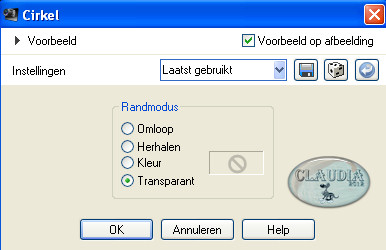 |
Afbeelding - Formaat wijzigen met : 20%, formaat van alle lagen wijzigen NIET aangevinkt.
Aanpassen - Scherpte - Verscherpen.
Effecten - Afbeeldingseffecten - Verschuiving :
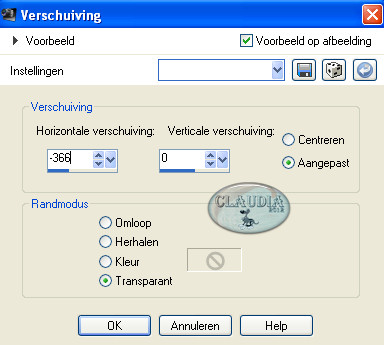 |
Effecten - 3D Effecten - Slagschaduw :
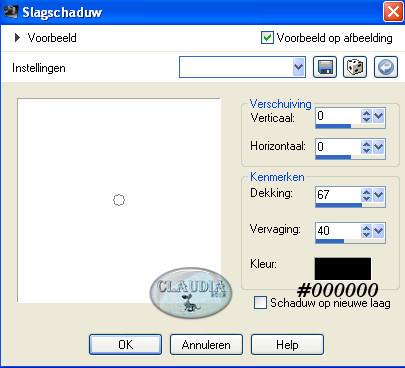 |
Lagen - Dupliceren : doe dit 2 x zodat je nu 3 lagen met een cirkel hebt.
Plaats nu de cirkels zoals op het voorbeeld :
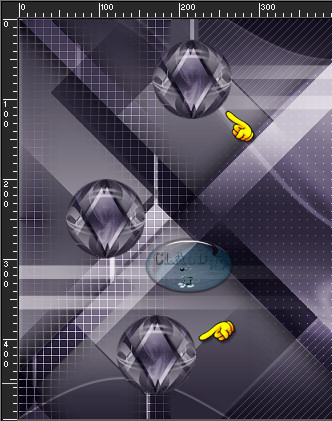 |
Sluit de onderste laag (= Achtergrond) in je Lagenpallet door op het oogje te klikken
en zorg dat er 1 van de nog openstaande lagen van de cirkels geactiveerd is.
Lagen - Samenvoegen - Omlaag samenvoegen.
Open nu terug de onderste laag door nogmaals op het oogje te klikken.
De laag met de 3 cirkels is nu de actieve laag !!!

12. Lagen - Dupliceren.
Afbeelding - Formaat wijzigen met : 50%, formaat van alle lagen wijzigen NIET aangevinkt.
Aanpassen - Scherpte - Verscherpen.
Afbeelding - Spiegelen.
Effecten - Afbeeldingseffecten - Verschuiving :
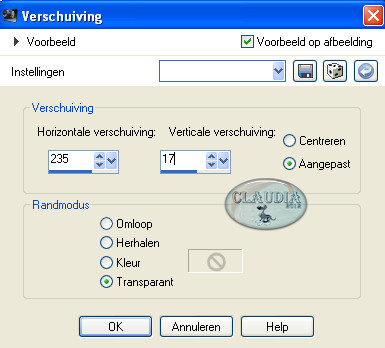 |
Lagen - Samenvoegen - Omlaag samenvoegen.

13. Afbeelding - Randen toevoegen :
1 px met je Voorgrondkleur : #1E192B.
2 px met je Achtergrondkleur : #F9F4FA.
1 px met je Voorgrondkleur : #1E192B.
45 px met je Achtergrondkleur : #F9F4FA.
Activeer je Toverstaf met deze instellingen :
 |
Selecteer nu de laatst toegevoegde rand van 45 px.
Selecties - Omkeren.
Effecten - 3D Effecten - Slagschaduw : de instellilngen staan goed.
Selecties - Niets selecteren.

14. Open uit de materialen de tube : Woman_89.
Bewerken - Kopiëren.
Bewerken - Plakken als nieuwe laag.
Afbeelding - Formaat wijzigen met : 85%, formaat van alle lagen wijzigen NIET aangevinkt.
Aanpassen - Scherpte - Verscherpen.
Afbeelding - Spiegelen.
Plaats de tube naar rechts op je werkje zoals op het voorbeeld :
 |
Effecten - 3D Effecten - Slagschaduw : de instellingen staan nog steeds goed.

15. Afbeelding - Randen toevoegen : 1 px met je Voorgrondkleur : #1E192B.
Lagen - Nieuwe rasterlaag en plaats hierop je watermerkje.
Lagen - Samenvoegen - ALLE lagen samenvoegen.
Sla je werkje op als JPG bestand en dan is deze mooie les van Linette klaar ☺
Alle lessen van Linette staan geregistreerd bij TWI.




